

Lorsque vous connectez votre iPhone Ă votre PC ou Mac, iTunes se lance automatiquement. Il ne vous demande jamais si vous voulez qu'il s'ouvre chaque fois que vous connectez votre tĂŠlĂŠphone ou votre tablette. Ăa fait juste ça. Si vous ĂŞtes sur Windows, vous pouvez empĂŞcher iTunes de s'ouvrir lorsque vous connectez votre iPhone ou votre iPad. Vous pouvez le faire en supprimant l'application iTunesHelper de vos ĂŠlĂŠments de dĂŠmarrage. Cette astuce fonctionne très bien pour empĂŞcher iTunes d'ouvrir. C'est une application assez lourde et elle entraĂŽne votre système pendant qu'il s'ouvre. Lorsque iTunes se lance, il commence Ă synchroniser et Ă sauvegarder tout appareil connectĂŠ. Encore une fois, il ne vous demande pas si vous voulez faire une sauvegarde. Ăa le fait juste. La bonne nouvelle est que vous pouvez arrĂŞter la synchronisation iTunes chaque fois que vous connectez votre iPhone.
Vous pouvez arrêter la synchronisation d'iTunes chaque fois que vous connectez votre iPhone, mais il s'agit d'un paramètre par pÊriphÊrique. Vous pouvez l'appliquer à votre iPhone mais si vous avez un iPad, ce paramètre ne sera pas conservÊ. Le paramètre doit être appliquÊ sÊparÊment pour chaque pÊriphÊrique dont vous disposez.
Connectez votre iPhone ou iPad Ă votre PC ou Mac. Ouvrez iTunes. Comme prĂŠvu, il commencera Ă synchroniser vos donnĂŠes. Cliquez sur l'icĂ´ne de votre appareil. C'est sous la barre de menu.
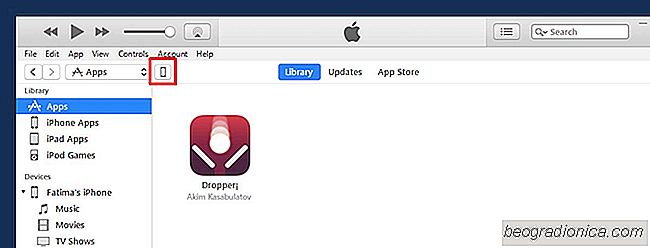
Cela ouvrira un Êcran de rÊsumÊ pour votre appareil. Il vous montre la dernière fois que vous avez sauvegardÊ l'appareil, et quand il vÊrifiera ensuite la mise à jour d'un logiciel, entre autres.
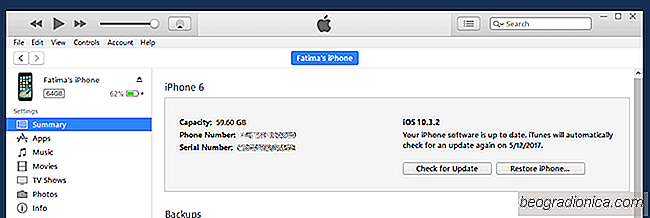

Comment ĂŠteindre votre ordinateur depuis votre tĂŠlĂŠphone
Nous vivons dans un monde oĂš votre rĂŠfrigĂŠrateur peut vous envoyer un message si vous ĂŞtes en lait. Cela peut sembler exagĂŠrĂŠ mais c'est l'avenir intelligent que nous devrions espĂŠrer. La connectivitĂŠ, en particulier entre diffĂŠrents appareils et appareils quotidiens rend la vie plus facile pour tout le monde.

Comment forcer macOS Ă ignorer un rĂŠseau WiFi public
Le WiFi public, alias Internet gratuit, est un incontournable des coffee shops. C'est aussi important que le cafĂŠ lui-mĂŞme et souvent la qualitĂŠ de l'internet affecte la note d'un cafĂŠ. Bien que libre, ouvert, WiFi publique est agrĂŠable, il peut ĂŠgalement ĂŞtre une menace pour la sĂŠcuritĂŠ. En fait, la connexion Ă des rĂŠseaux inconnus est souvent considĂŠrĂŠe comme une mauvaise idĂŠe.